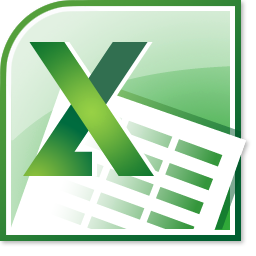Excel bietet sehr, sehr interessante Möglichkeiten an, Daten zu filtern. Dazu muss lediglich eine Zelle in einem Datenbereich oder einer Intelligenten Tabelle angeklickt werden und anschließend der Autofilter eingeschaltet werden. Excel erkennt dann automatisch den gesamten Datenbereich, der immer bei einer vollständig leeren Zeile oder Spalte endet. Es ist also nicht notwendig alle Daten zu markieren! Markieren Sie nur einen teil des Datenbereichs, wird nur dieser sortiert! Das Filtern beginnt also bereits mit der richtigen Markierung!
Leider kann mit dieser Art des Filterns das Prinzip der Datenkonsistenz verletzt werden. Denn mit dem Autofilter werden lediglich Zeilen ausgeblendet. Kopiert jemand die Daten und fügt sie an anderer Stelle wieder ein, lässt sich der Ursprung kaum rekonstruieren. Daher ist es prinzipiell empfehlenswerter mit der Pivot-Tabelle zu filtern oder (Ergänzung 2014!) mit Power Query.
| Variante | Technik | Verletzung Datenkonsistenz? | Excel-Version |
| 1. | Power Query, Spaltenfilter | nein | Alle aktuellen |
| 2. | Pivot-Tabelle, Datenschnitte oder Filter. | nein | Alle aktuellen |
| 3. | Power Pivot, Datenschnitte, Filter oder Calculate() | nein | Alle aktuellen |
| 4. | Datenschnitte, Intelligente Tabellen | gefährlich | Alle aktuellen |
| 5. | Autofilter | gefährlich | Alle aktuellen |
| 6. | Spezialfilter | nein | Alle aktuellen |
| 7. | Funktion Filter() | nein | E365/E2021 |
Die meisten davon sind bereits hier im BLOG beschrieben, die anderen werden folgen!